
Určitě jsme to někdy chtěli vědět jaký druh pevného disku máme v našem PC nebo pokud máme více než jeden, buď HDD nebo SSD.
Existuje mnoho výhod, když víte, jaký typ pevného disku máme, pokud chceme vidět značku a model, kapacitu úložiště, zlepšit jeho výkon, životnost atd. Dále vám to ukážeme jak zjistit, jaký pevný disk máme v našem týmu.
V současné době existují dva typy pevný disk: HDD y SSD. Obecně platí, že hlavní rozdíly mezi oběma disky jsou následující:
Jednotka SSD nebo SSD, je úložné zařízení, které používá flash paměť k ukládání souborů a dat. To znamená, že je plně elektronické a pracuje s paměťovými čipy, kde jsou uložena data. Tyto disky jsou dražší než pevné disky, ale efektivnější a rychlejší.
HDD nebo mechanický pevný disk Již mnoho let jsou standardní formou ukládání dat, ale ustoupily SSD. HDD jsou levnější ve srovnání s SSD, ale také starší a pomalejší.
Jak zjistit, zda máme SSD nebo HDD s nástroji Windows
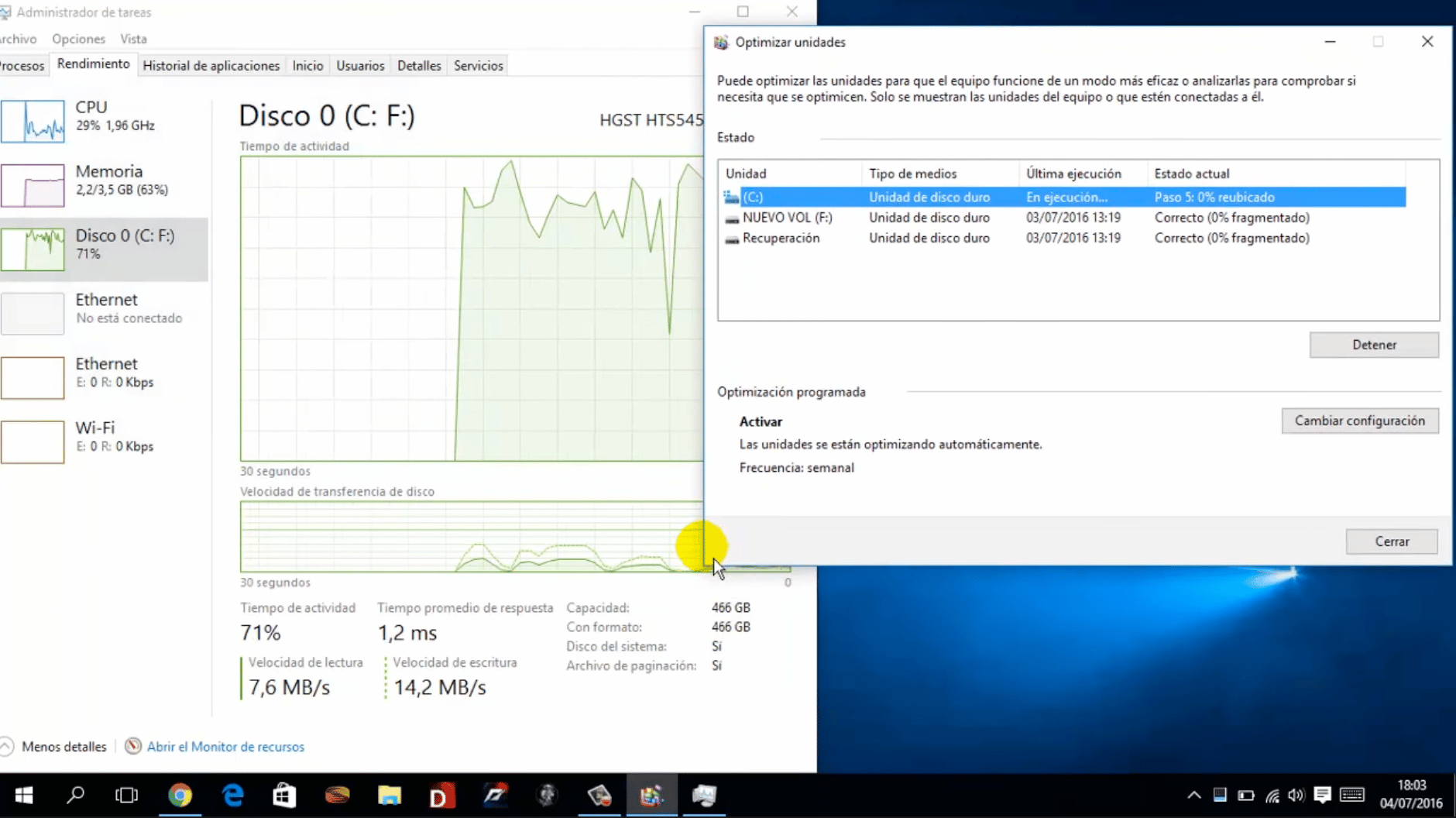
Proto se zaměříme na pevné disky SSD, které jsou ty, které používají současné počítače. Pokud však chceme vědět, jestli máme v počítači HDD nebo SSD, musíme postupovat podle následujících kroků:
- Vyberte tlačítko Windows Start zleva dole.
- Napsat "Optimalizace jednotek„A klikněte na nástroj Windows.
- Zde najdeme všechny pevné disky nainstalované v našem počítači, stejně jako typ a další aspekty.

Jak najít značku a model pevného disku ve Windows
Při hledání značky a modelu pevného disku můžeme postupovat dvěma způsoby.
- Budeme muset přistupovat k Správce úloh systému Windows, klikněte na kartu Výkon a vyberte náš pevný disk (Disk 0, 1, 2, 3…). V pravé horní části uvidíme název modelu.
- Otevřete Správce zařízení Windows a rozbalte sekci Diskové jednotky. Zde uvidíme všechny pevné disky, které máme v počítači. Pak klikneme pravým tlačítkem a vybereme Vlastnosti, abychom zobrazili informace.
Pokud chceme jít dále a získejte podrobnější informace našich pevných disků v systému Windows nebo MacOS, ať už jde o rychlost otáčení, kapacitu úložiště, výkon atd. čti dál.

Další a specializované informace o našem pevném disku Windows (SSD nebo HDD)
Chcete-li získat více informací o našich pevných discích v systému Windows, musíme použít jeden z následujících nástrojů: CrystalDiskInfo o Pyriform Speccy.
CrystalDiskInfo

CrystalDiskInfo je to program volný a bez instalace, která nám umožní mimo jiné vidět následující informace o vašem pevném disku:
- Typ pevného disku, který máme
- Rychlost čtení a zápisu
- Váš výkon
- Aktuální teplota jednotky
- Hodiny, kdy je v provozu
- Počet zapálení
- Množství dat zapsaných na SSD
Poskytne nám také velmi cenné informace o jeho zdraví pomocí barevných indikátorů. Pokud se objeví zdravotní stav žlutě, budeme muset hledat náhradu za pevný disk, pokud se objeví v červená, disk brzy selže.
Jak CrystalDiskInfo funguje?
Jakmile je nástroj spuštěn CrystalDiskInfo, budeme se muset podívat na informace, které nám ukazují, abychom získali více podrobností o našem pevném disku. Například v parametru „Rychlost otáčení“ nebo rychlost otáčení, která Řekne nám, zda je disk SSD nebo HDD (Pokud se jedná o HDD, ukáže nám, kolik otáček za minutu nebo otáčky se náš pevný disk otáčí).
Aspekt ke zvýraznění: rychlost otáčení nebo rychlost otáčení je aspekt, který bude indikovat rychlost čtení / zápisu na disk, takže podle ní nás upozorní, pokud je disk v riziko ztráty dat.
Pyriform Speccy
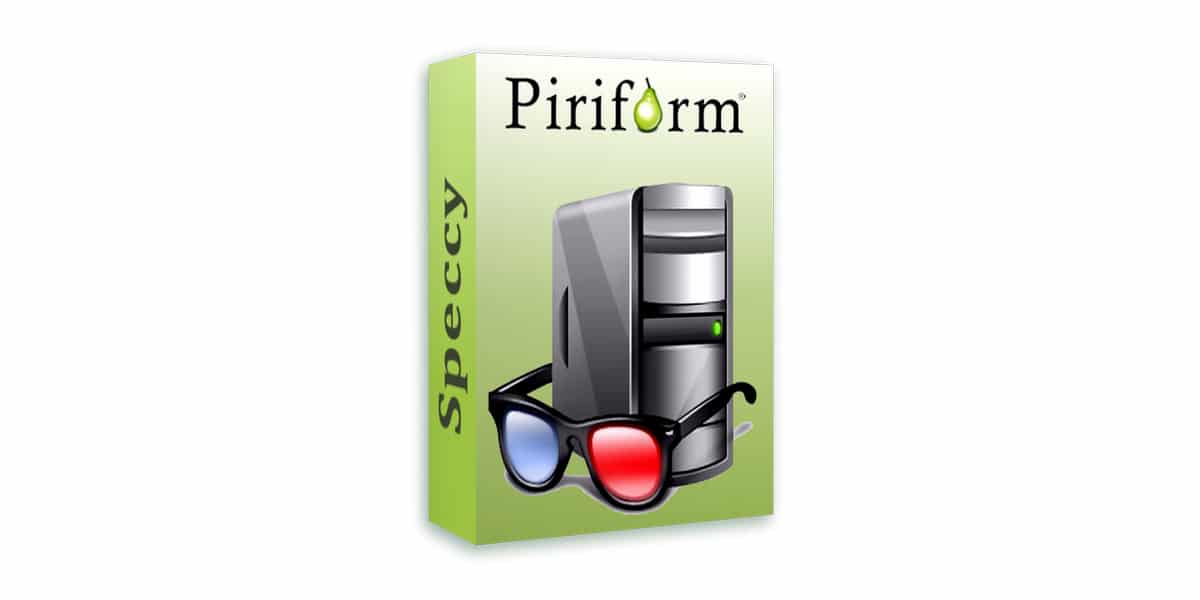
Na druhou stranu a jako alternativu máme tento nástroj Pyriform Speccy. Tento nástroj lze stáhnout zcela zdarma z jeho oficiálních webových stránek. Tento software nám nabízí mnoho možností, protože nás informuje o vlastnostech mnoha komponent našeho počítače.
Stejně jako předchozí nástroj nás také informuje o stavu jednotky a jejích parametrech. Nás ukáže všechny pevné disky které jsou připojeny k našemu počítači a následují speciální informace.
Jak zjistit typ pevného disku v MacOS
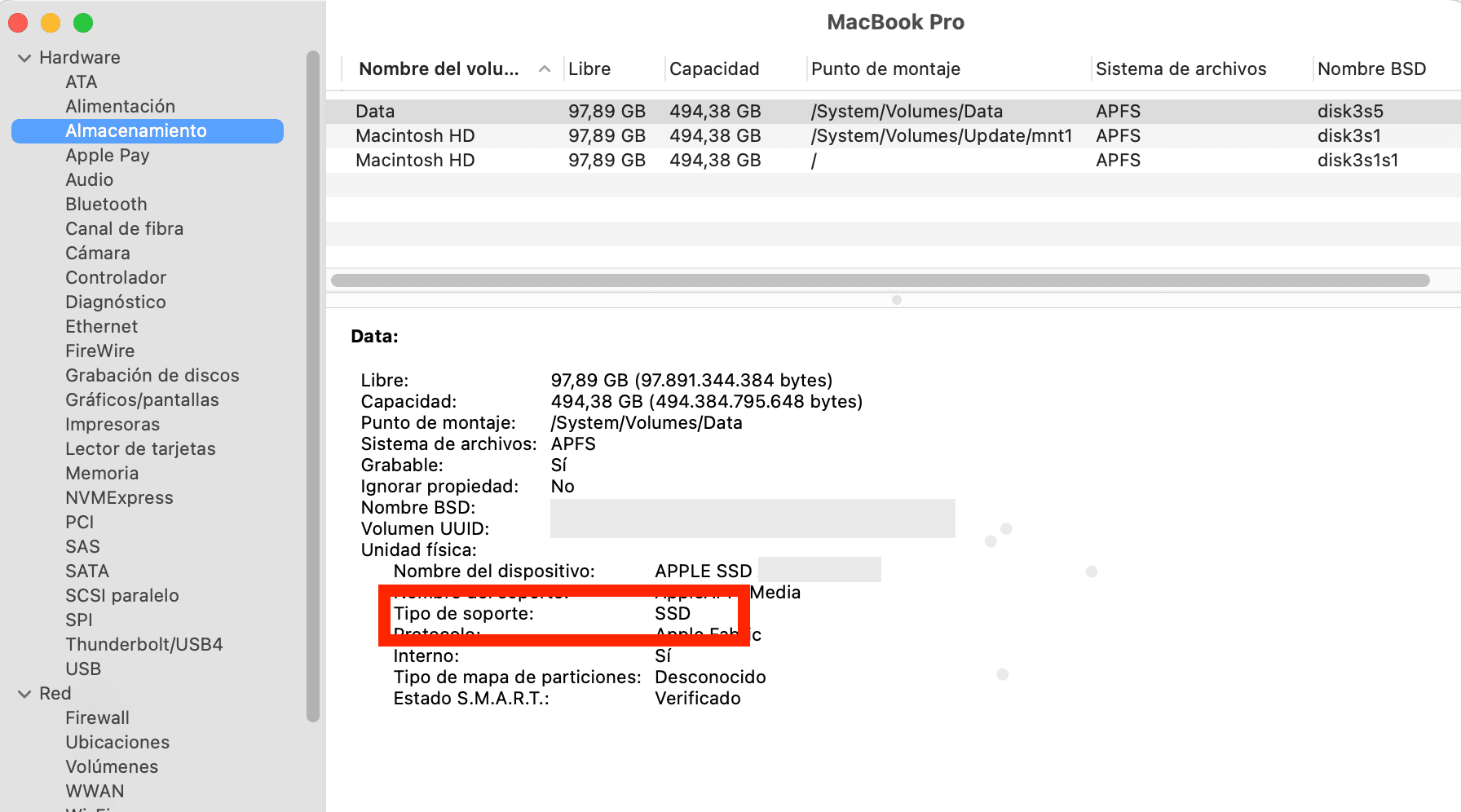
Pokud jsme uživatelé systému Mac OS a chceme vidět model pevného disku, který máme, musíme postupovat podle těchto kroků:
- O tomto počítači Mac.
- Zpráva o systému.
- Hardware > Úložiště.
- V "Typ podpory„Uvidíme typ pevného disku, tj. pokud máme disk SSD nebo magnetický pevný disk.
- Zde vidíme všechny druhy dalších informací o pevném disku, který máme v počítači.
Stručně řečeno, pokud nepotřebujeme další a podrobné informace o našem pevném disku, měly by stačit integrované nástroje Windows. Pokud se ale chceme o našem pevném disku dozvědět více, doporučujeme si stáhnout jeden ze dvou předchozích nástrojů.